方法一
1、重启系统
在已开机的虚拟机上,同时按下 Ctrl + Alt + Del三键。在 Grub Boot Loader 倒计时读秒结束前,按下任意键。选中默认的第一个启动条目,并按下键盘字母 e 键,以便编辑(图 1)。
![图片[1] - 实例:Linux忘记密码登录不了,如何修改密码 - 正则时光](https://www.regular.cc/wp-content/uploads/2023/12/image-264.png)
2.re.break
进入启动条目编辑界面后,通过键盘方向键(↓),找到第一个以 linux16 开头的行,并通过按下 Ctrl + e 快速把光标定位到该行的行末,输入 <空格键> rd.break (图 2)。
![图片[2] - 实例:Linux忘记密码登录不了,如何修改密码 - 正则时光](https://www.regular.cc/wp-content/uploads/2023/12/image-265.png)
3.修改密码
确定没错之后,按下 Ctrl + x ,以修改后的配置引导系统,系统将启动到临时内核 shell 界面,输入以下指令即可修改密码。(图 3)
![图片[3] - 实例:Linux忘记密码登录不了,如何修改密码 - 正则时光](https://www.regular.cc/wp-content/uploads/2023/12/image-266.png)
![图片[4] - 实例:Linux忘记密码登录不了,如何修改密码 - 正则时光](https://www.regular.cc/wp-content/uploads/2023/12/image-267.png)
4.修改成功
等待打标完成,自动进入登录界面。输入更改的密码即可登录。
![图片[5] - 实例:Linux忘记密码登录不了,如何修改密码 - 正则时光](https://www.regular.cc/wp-content/uploads/2023/12/image-268.png)
方法二
1.重启系统(同方法一)
2.修改启动文件
进入编辑模式后,进行修改编辑;修改后,按 ctrl+x 键。
- 将 ro 改为 rw
- 在hkernel 这行末尾 添加 init = /bin/sh(
hkernel 的行末尾是在 quiet 后面,注意要空格 )
![图片[6] - 实例:Linux忘记密码登录不了,如何修改密码 - 正则时光](https://www.regular.cc/wp-content/uploads/2023/12/P7X9AE_B33QH_IO.png)
3.修改密码
echo 123 | passwd --stdin root 即是 修改root密码为 123 的语句
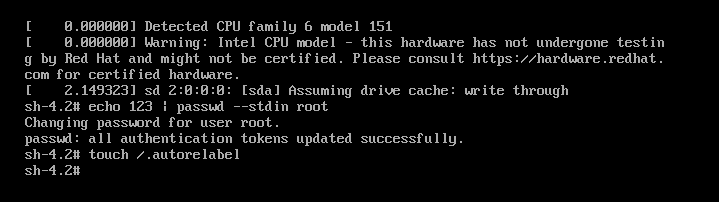
4.重新启动
用下面两个中任意一个命令,重启之后即可!!! 而后登录的密码就是 本次破解后的密码!!!
exec /sbin/init
或
exec /sbin/reboot 5.修改成功
![图片[8] - 实例:Linux忘记密码登录不了,如何修改密码 - 正则时光](https://www.regular.cc/wp-content/uploads/2023/12/image-270.png)
© 版权声明
文章版权归作者所有,未经允许请勿转载。
THE END







